| 1. |
デバイスマネージャを確認して黄色のコーションマークが付いている項目を選択して「削除」ボタンを押す。 |
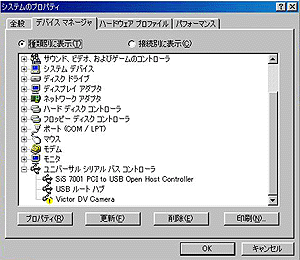 |
|
| 2. |
ゆっくりUSBケーブルを抜き差しする。 |
|
| 3. |
新しいハードウェアの追加ウィザードが出る --> 「次へ」ボタンを押す。 |
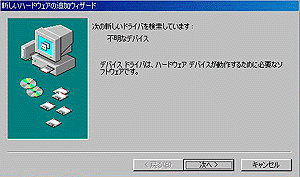 |
|
| 4. |
「search方法を選択してください。」画面にて「使用中のデバイスに最適なドライバをsearchする」を選択して「次へ」ボタンを押す。 |
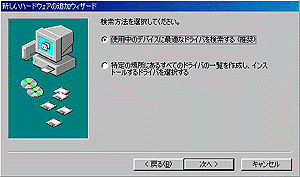 |
|
| 5. |
search場所にCD-ROMを選択する。他のチェックは外しておく。
CD-ROMドライブには「USB DRIVER」(HS-V20KIT添付/GR-DVP3同梱、GR-DVA22K同梱)を入れておく。
「次へ」を押す。 |
 |
|
| 6. |
次のデバイス用のドライバファイルをsearchします --> 「次へ」を押す。 |
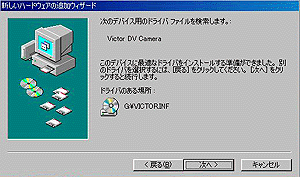 |
|
| 7. |
ファイルのコピー画面で、「Windows 98 CD-ROM 上のファイル JVCDSC.SYS が見つかりませんでした。」が出た場合は、「参照」よりCD-ROMのフォルダを指定する --> 「OK」を押す。
ファイルのコピー画面で「OK」を押す。 |
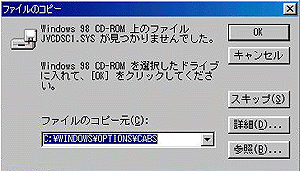 |
|
| 8. |
「Victor DV Camera 新しいハードウェアデバイスに necessary ソフトウェアがインストールされました。」と表示されたら --> 「完了」を押す。 |
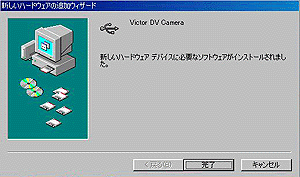 |
|
| 9. |
デバイスマネージャを確認して、Victor DV Cameraがユニバーサルシリアルバスコントローラのひとつ下の階層に出来ている事を確認する。 |
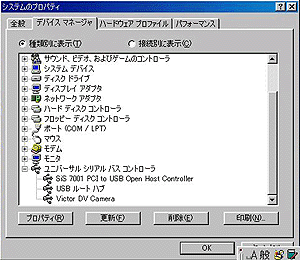 |
|
| 10. |
マイコンピュータをダブルクリックして、リムーバブルディスクが出来ていることを確認する。 |
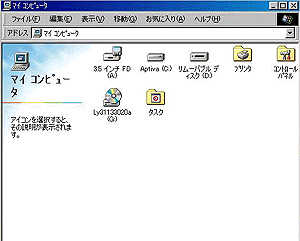 |
|